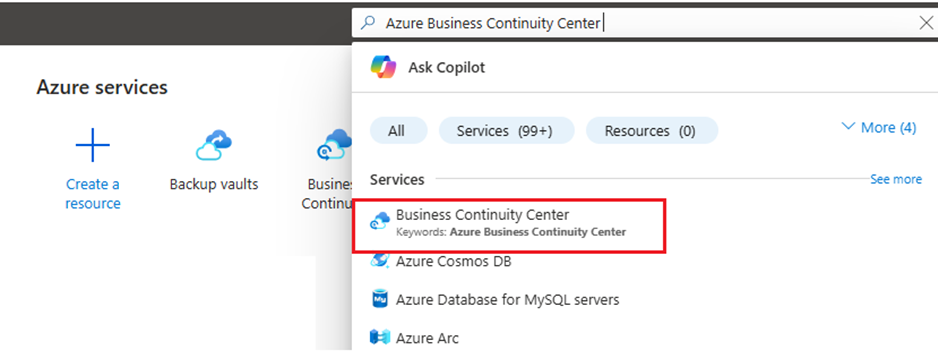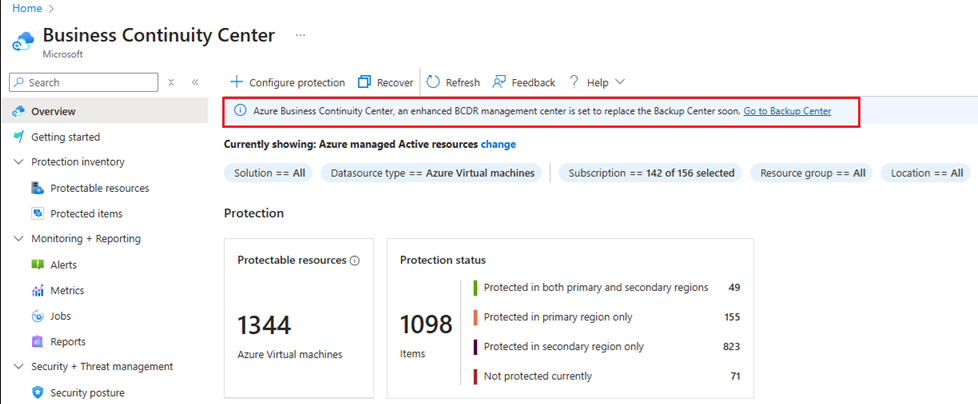Steuern Ihres Sicherungsbestands mit Backup Center
Wichtig
Das Backup Center wurde weiterentwickelt, um erweiterte BCDR-Verwaltungsfunktionen im großen Stil anzubieten. Es wird empfohlen, das Azure Business Continuity Center für eine umfassende BCDR-Verwaltung Ihrer geschützten Ressourcen in Azure Backup und Azure Site Recovery zu verwenden. Das Backup Center ist nicht mehr über die Suche im Azure Portal verfügbar. Sie gelangen über das Hilfemenü des Azure Business Continuity Center zum Backup Center. Erfahren Sie mehr über den Umstieg auf Azure Business Continuity Center für Ihre umfangreichen BCDR-Verwaltungsanforderungen.
Backup Center unterstützt Sie dabei, Ihre Azure-Umgebung so zu steuern, dass sichergestellt ist, dass sämtliche Ihrer Ressourcen aus Sicherungssicht zu Backup Center konform sind. Nachstehend sind einige der Steuerungsfunktionen von Backup Center aufgeführt:
Anzeigen und Zuweisen von Azure-Richtlinien für Sicherungen
Anzeigen der Compliance Ihrer Ressourcen für alle integrierten Azure-Richtlinien für die Sicherung
Anzeigen aller Datenquellen, die nicht für eine Sicherung konfiguriert wurden
Unterstützte Szenarien
- Eine ausführliche Liste der unterstützten und nicht unterstützten Szenarien finden Sie in der Supportmatrix.
Erste Schritte mit Backup Center
Führen Sie die folgenden Schritte aus, um mit der Verwendung des Backup Centers zu beginnen:
Suchen Sie im Azure-Portal nach Azure Business Continuity Center, und navigieren Sie dann zum Azure Business Continuity Center-Dashboard.
Um Backup Center zu starten, wählen Sie Hilfe im oberen Menü >Zum Backup Center aus.
Alternativ können Sie den Link auf dem Informationsbanner auswählen, um zum Backup Center zu navigieren.
Azure-Richtlinien für Sicherung
Um alle Azure-Richtlinien anzuzeigen, die für Sicherungen verfügbar sind, wählen Sie das Menüelement Azure-Richtlinien für Sicherung aus. Danach werden alle integrierten und benutzerdefinierten Azure-Richtliniendefinitionen für Sicherung angezeigt, die Sie Ihren Abonnements und Ressourcengruppen zuweisen können.
Nachdem Sie eine der Definitionen ausgewählt haben, können Sie die Richtlinie einem Bereich zuweisen.
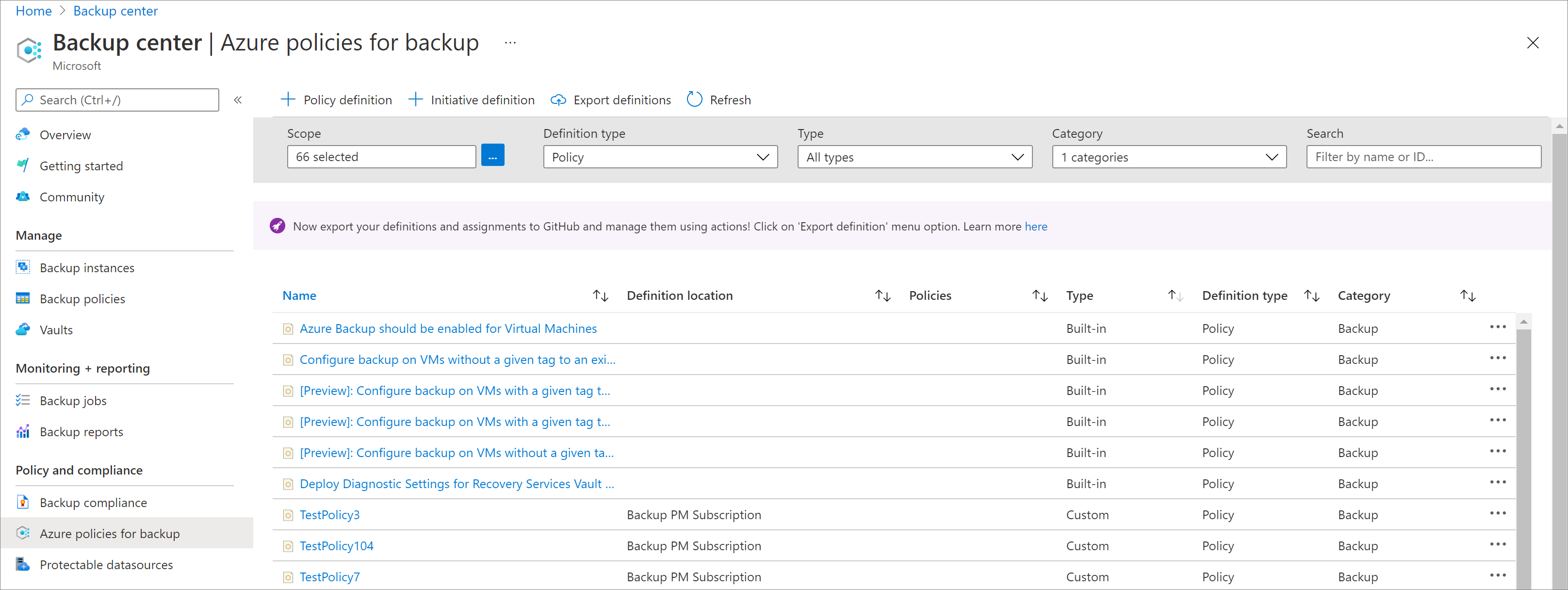
Sicherungskonformität
Wenn Sie auf das Menüelement „Backup Compliance“ (Sicherungskonformität) klicken, können Sie die Konformität Ihrer Ressourcen entsprechend den verschiedenen integrierten Richtlinien anzeigen, die Sie Ihrer Azure-Umgebung zugewiesen haben. Sie können den Prozentsatz der Ressourcen, die mit allen Richtlinien konform sind, sowie die Richtlinien mit mindestens einer nicht konformen Ressource anzeigen.
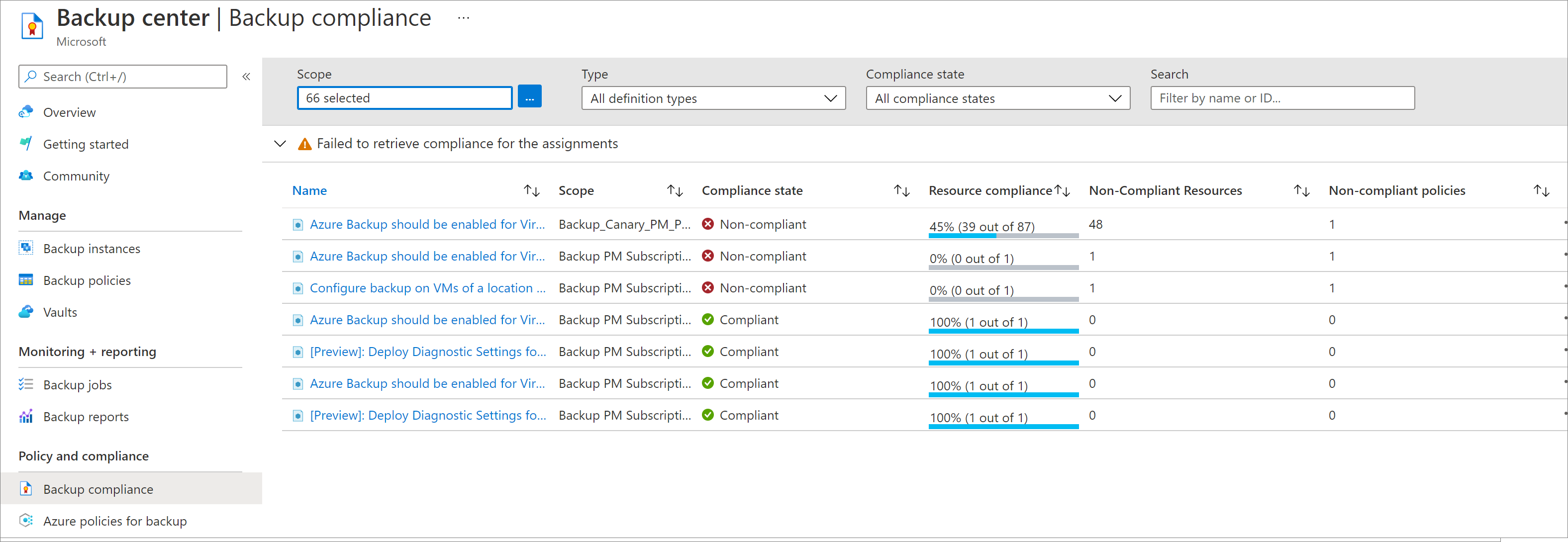
Schützbare Datenquellen
Wenn Sie das Menüelement Schützbare Datenquellen auswählen, können Sie alle Datenquellen anzeigen, die noch nicht für die Sicherung konfiguriert wurden. Sie können die Liste nach Datenquellenabonnement, -ressourcengruppe, -speicherort, -typ und Tags filtern. Sobald Sie eine Datenquelle ermittelt haben, die gesichert werden muss, können Sie mit der rechten Maustaste auf das entsprechende Rasterelement klicken und Sicherung auswählen, um die Sicherung für die Ressource zu konfigurieren.
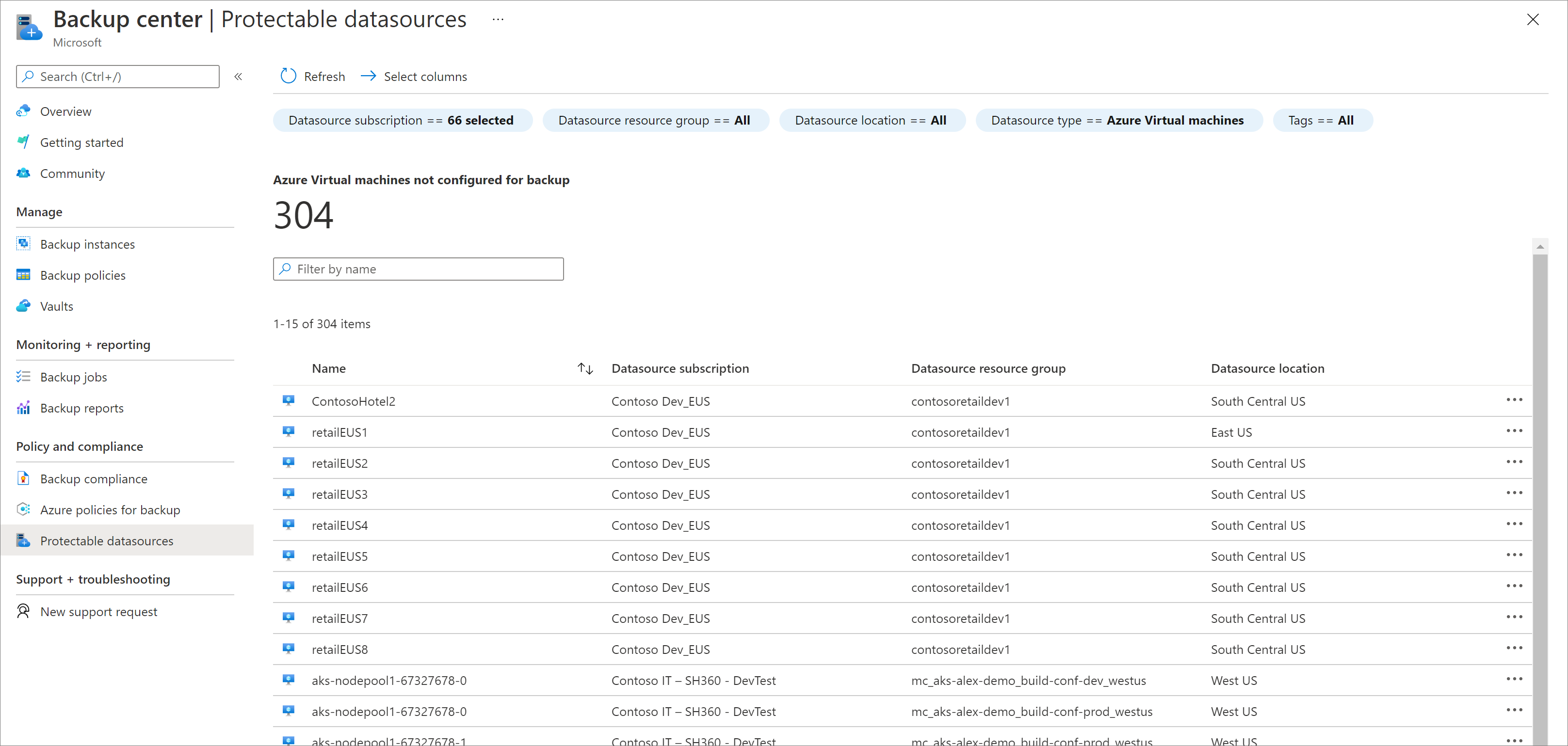
Hinweis
Bei Auswahl von SQL in Azure-VM als Datenquellentyp wird in der Ansicht Schützbare Datenquellen die Liste aller Katalog-VMs angezeigt, die nicht über SQL-Datenbanken verfügen, die für die Sicherung konfiguriert wurden. Bei Auswahl von Azure Storage (Azure Files) als Datenquellentyp wird in der Ansicht Schützbare Datenquellen die Liste aller Speicherkonten mit Unterstützung für Dateifreigaben angezeigt, die nicht über Dateifreigaben verfügen, die für die Sicherung konfiguriert wurden.